PDF dosyalarını düzenlemek için bir uygulama mı arıyorsunuz? Denemek PDF Stüdyosu , çok platformlu, güvenilir bir Adobe Acrobat alternatif yazılımıdır. Başlıca özellikleri arasında PDF birleştirme, metin işleme, imza ekleme, taramadan PDF oluşturma ve çok daha fazlası yer alır.
İdeal bir PDF düzenleyici arıyorsanız, yüklemeniz gerekir. PDF Stüdyosu Daha az maliyeti, hızlı yükleme süresi ve kullanıcı dostu arayüzü ile sisteminizde.
Bu yazıda, sisteminizde PDF'leri nasıl düzenleyebileceğiniz konusunda size rehberlik edeceğiz. PDF Stüdyosu . Öyleyse, sizi yönergelere götürelim.
PDF Studio Nasıl Kurulur
ile PDF dosyalarını düzenlemeye başlamak için PDF Stüdyosu , aşağıda belirtilen adımları izleyin:
1. Adım: PDF Studio'yu İndirin
İlk olarak, en son sürümünü indirmeniz gerekir. PDF Stüdyosu PC'nizde resmi görevliden İnternet sitesi .
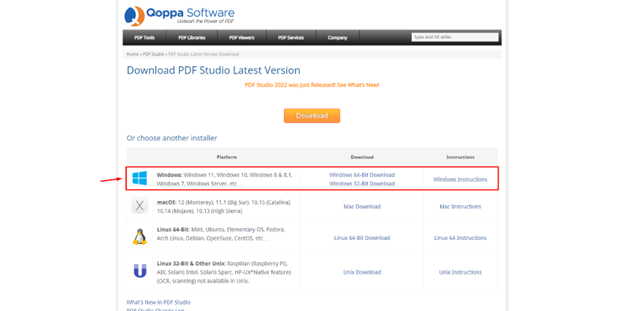
PDF Studio, macOS ve Linux işletim sistemi için de mevcuttur.
2. Adım: PDF Studio'yu yükleyin
başarıyla indirdikten sonra PDF Stüdyosu , uygulamayı yüklemek için kurulum dosyasını çalıştırabilirsiniz.
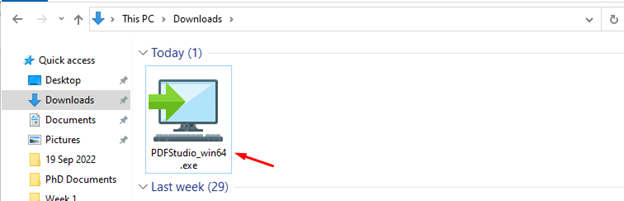
İlk önce, varsayılan olarak İngilizce olarak ayarlanan dilinizi seçin, varsayılanı seçin ve TAMAM .
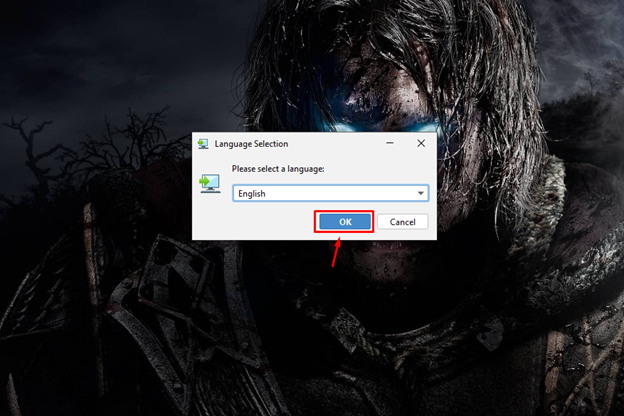
Bu başlatır PDF Stüdyosu üzerine tıkladığınızda sizi ana kurulum sürecine götürecek olan kurulum Sonraki buton.
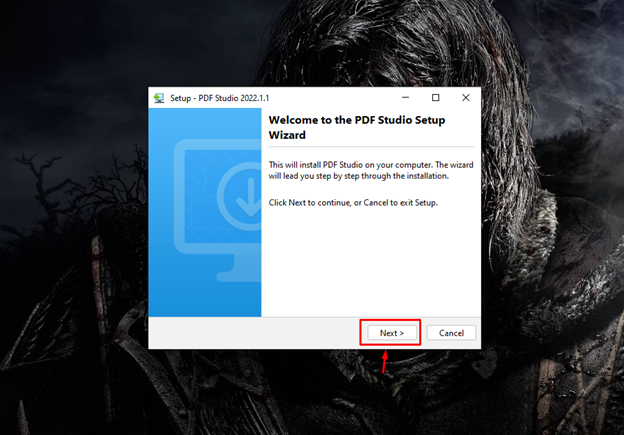
Lisans sözleşmesine göre, hüküm ve koşulları kabul etmeli ve ardından bir sonraki adıma geçmelisiniz. Sonraki buton.
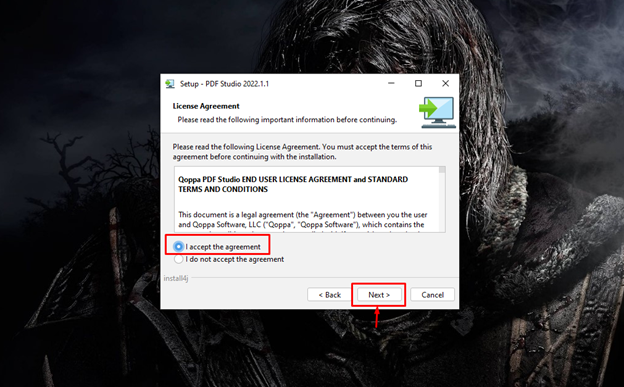
Ayrıca yüklemek için bir hedef klasör sağlamanız gerekir. PDF Stüdyosu PC'nizde.
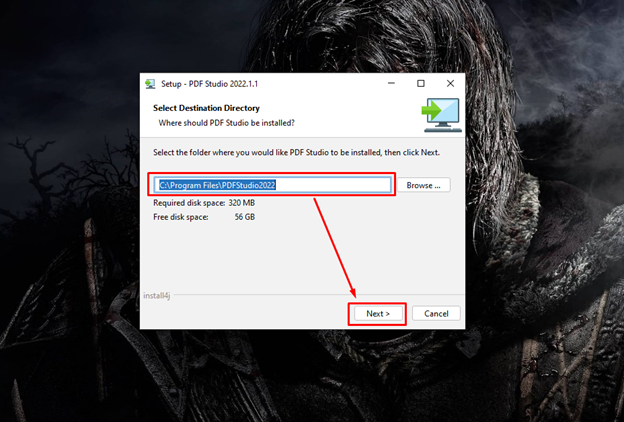
Basitçe, ekrandaki talimatları izleyin.
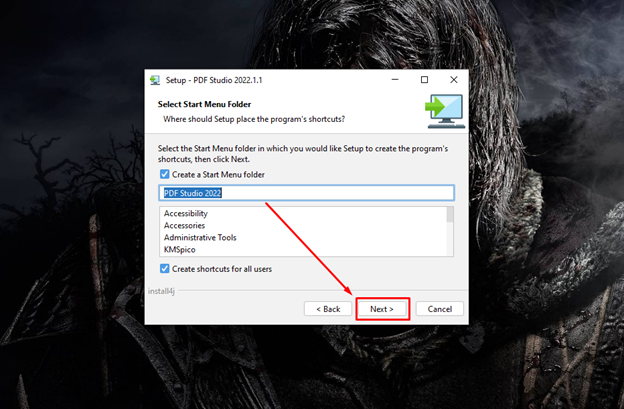
İzin verdiği için bir sonraki adımda dosya ilişkilendirmelerini seçin. PDF Stüdyosu sisteminizde farklı biçimlerdeki dosyaları açmak için.
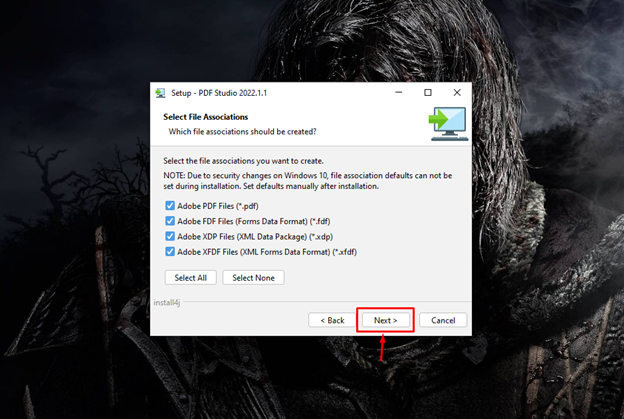
Sisteminizde bir masaüstü kısayolu oluşturmak için varsayılan seçeneği seçin ve Sonraki ilerlemek için düğmeye basın.
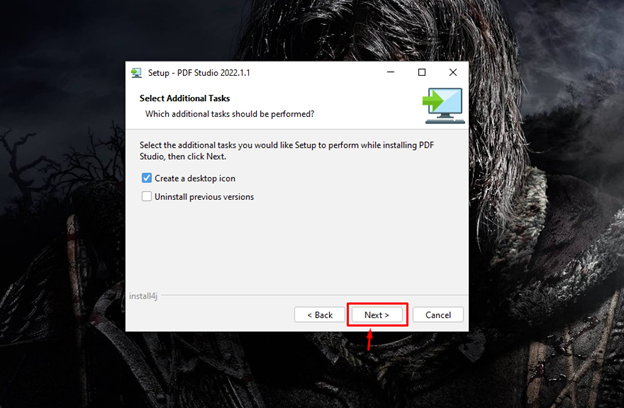
Bu, kurulumu tamamlar PDF Stüdyosu sisteminizde ve seçmeniz gerekir Bitiş Kurulumu tamamlamak için düğmesine basın.

3. Adım: PDF Studio'yu çalıştırın
Yukarıdaki kurulum işlemi otomatik olarak PDF Stüdyosu masaüstünüzde uygulama. Ancak uygulamayı kapatırsanız, uygulama aramasından tekrar çalıştırabilirsiniz.
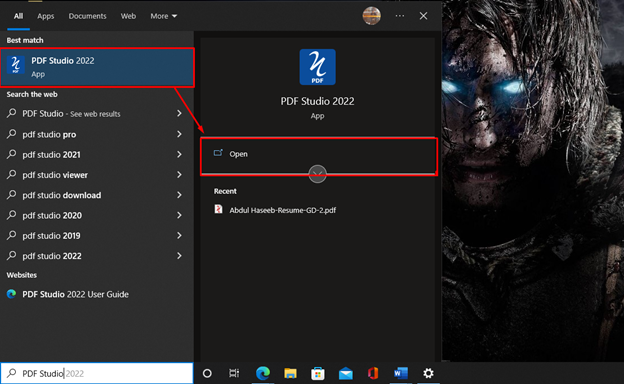
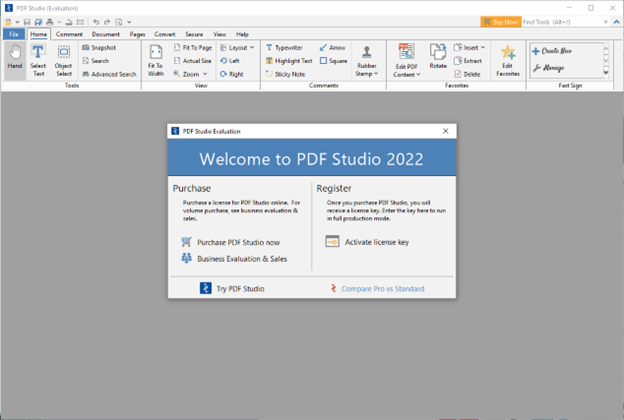
PDF Studio ile PDF Dosyaları Nasıl Düzenlenir
Bir kere PDF Stüdyosu yüklüyse, herhangi bir PDF belgesini açarak PDF dosyalarını düzenlemeye başlayabilirsiniz. PDF Stüdyosu .
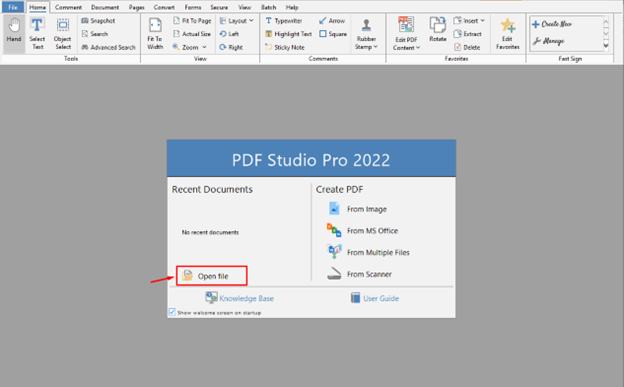
PDF Stüdyosu aşağıdaki temel düzenleme özelliklerine sahiptir:
- Metin Düzenleme
- Resmi Ekleme ve Değiştirme
- onay kutuları
- Açılır Menüleri Kullanma
- İmza Oluşturma ve Ekleme
PDF Studio'da Düzenleme Seçeneğini Etkinleştirme
İlk önce herhangi bir PDF dosyasını açın:
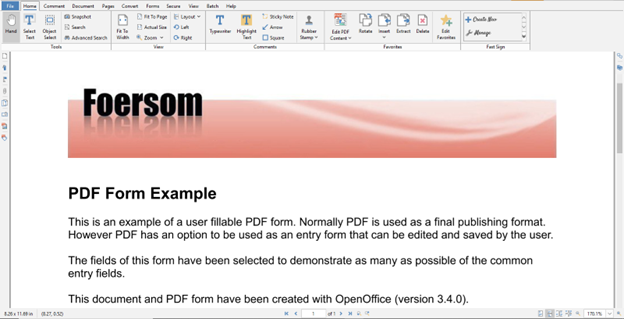
PDF dosyasını açtığınızda, bir seçenek göreceksiniz. PDF İçeriğini Düzenle ve PDF belgelerini düzenlemeye başlamak için seçeneğe tıklamalısınız. PDF Stüdyosu .
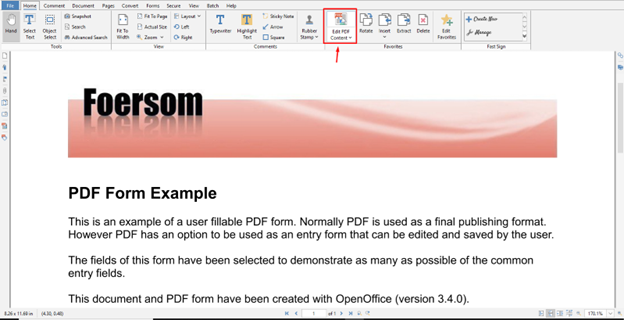
Düzenleme seçeneği artık etkin, dosyanın düzenlenebilir öğelerinin etrafında mavi kutular görebilirsiniz.
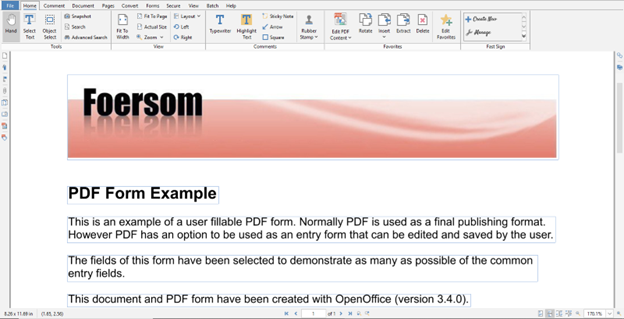
Metin Düzenleme
Metin, herhangi bir PDF dosyasının en önemli bileşenidir. Düzenleme işlevini etkinleştirdikten sonra PDF'nizde mavi kutuların göründüğünü görürseniz, PDF dosyasını düzenleyebilirsiniz. Her mavi kutuda, metni ayrı ayrı düzenlemeniz gerekir. Örneğin, metni değiştirdim “PDF Form Örneği” ile “PDF Örneği” .
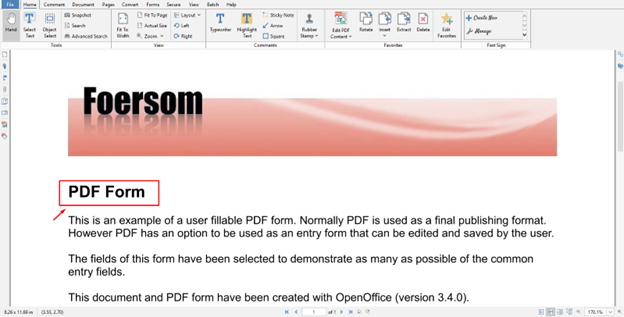
Resmi Ekleme ve Değiştirme
Ayrıca bir resim ekleyebilir veya değiştirebilirsiniz; resmi değiştirmek için resme sağ tıklayın ve Resmi Değiştir bir görüntüyü değiştirme seçeneği.
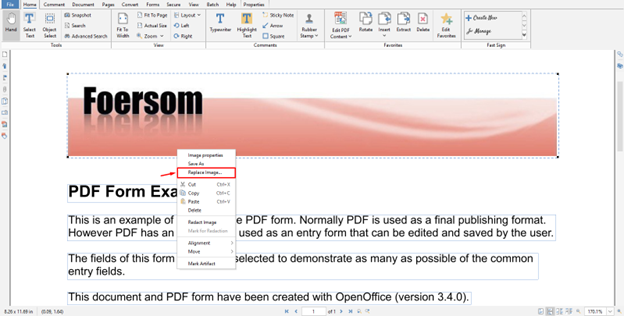
onay kutuları
PDF dosyasında bazı onay kutuları varsa, herhangi bir kutuya tıklayarak bunları kolayca işaretleyebilir/işaretleyebilirsiniz.
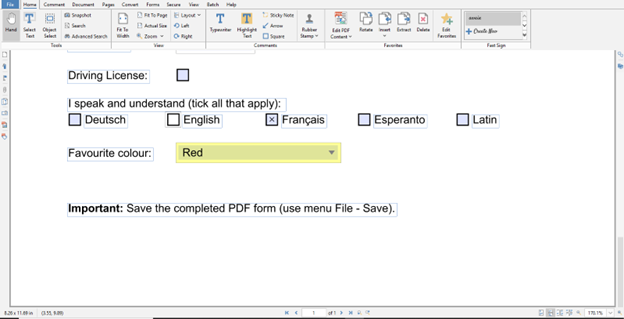
kontrol ettim Latince PDF dosyasındaki seçenek:
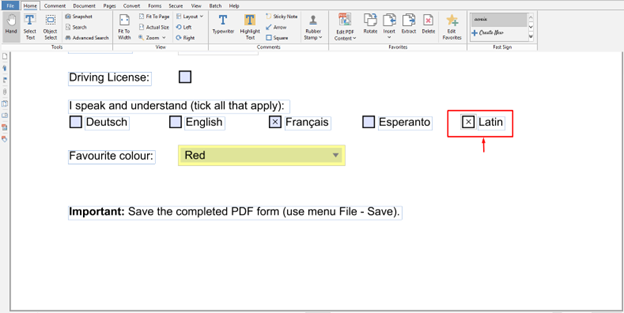
Açılır Menüleri Kullanma
PDF dosyanız birkaç başka seçenek içeriyorsa; örneğin: açılır menüler, PDF Studio kullanılarak da değiştirilebilir.
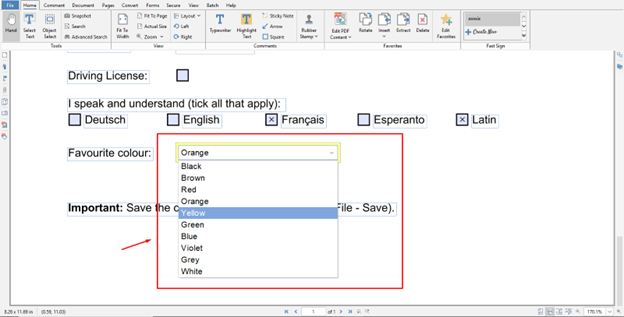
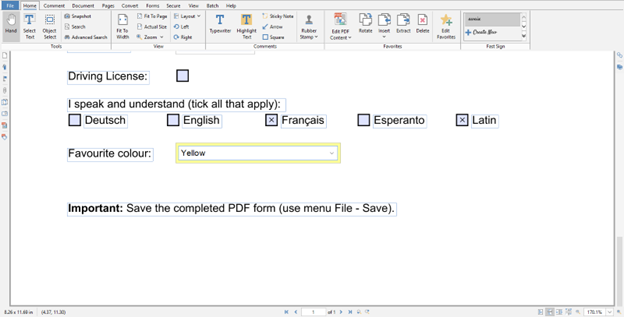
İmza Oluşturma ve Ekleme
Sonraki seçenek imza eklemektir; imza eklemek için, aşağıda vurgulandığı gibi belgenin sağ tarafında son seçeneği bulabilirsiniz:
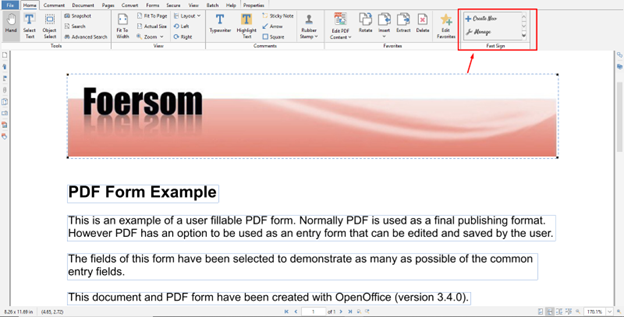
seçin Yeni oluşturmak yeni bir imza oluşturma seçeneği.

Adınızı ekleyin, seçin imzamı yaz seçeneğini seçin ve TAMAM imzanın eklenmesini onaylamak için düğmesine basın.
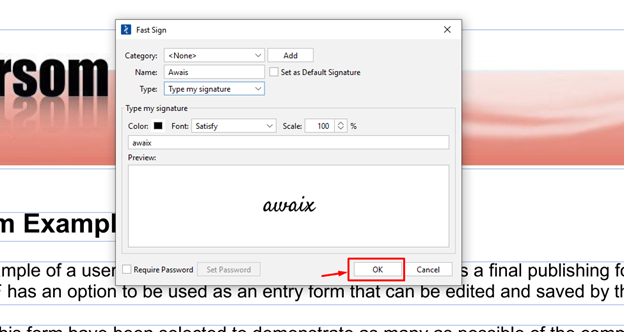
Bu, imzayı PDF dosyanıza ekler.
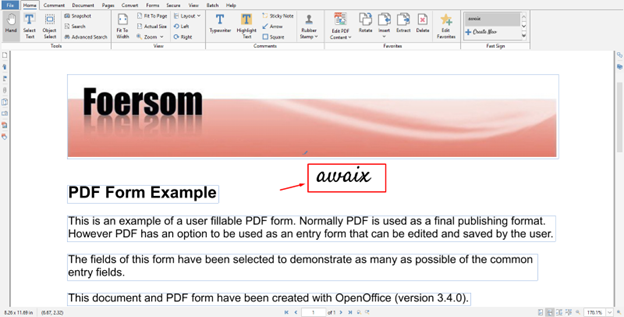
Dosyayı düzenledikten sonra, dosyayı kullanarak kaydedebilirsiniz. CTRL+S anahtar.
Çözüm
PDF Stüdyosu PC'nizde PDF belgelerini düzenlemek için mükemmel bir uygulamadır. PDF belgeleri oluşturmanıza ve değiştirmenize yardımcı olan çeşitli özellikler içerir. Bu uygulamayı indirerek sisteminize kurabilirsiniz. Yükleme adımları yukarıdaki yönergelerde zaten verilen resmi web sitesinden dosya. Yüklemeden sonra, satın almanız gerekir PDF Stüdyosu Standart veya PDF Stüdyosu Profesyonel PDF dosyalarınızı PC'nizde düzenlemeye başlamak için sürümler.